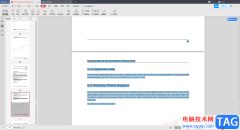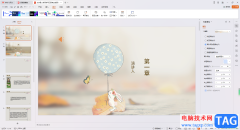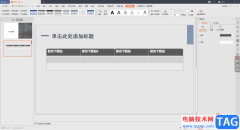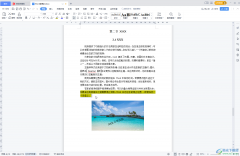wps文档是一款非常好用的软件,很多小伙伴都在使用。如果我们发现电脑版WPS文档中,文字下方出现了小圆点,小伙伴们知道该如何将其去除吗,其实操作方法是非常简单的,只需要进行几个非常简单的操作步骤就可以了,小编这里为小伙伴们分享两种操作方法,步骤操作起来都是非常简单的,小伙伴们可以打开自己的软件后跟着下面的图文步骤一起动手操作起来。如果小伙伴们还没有该软件,可以在文末处进行下载和安装,方便后续使用。接下来,小编就来和小伙伴们分享具体的操作步骤了,有需要或者是有兴趣了解的小伙伴们快来和小编一起往下看看吧!
操作步骤
第一步:双击打开电脑上的WPS文档,可以看到中间的文字下方有小圆点;

第二步:方法1.选中文字内容,在“开始”选项卡中点击如图所示位置的下拉箭头后,选择“着重号”取消开启;

第三步:就可以看到成功去除圆点符号了;

第四步:方法2.选中内容后,按Ctrl+D键,或者右键点击一下后点击“字体”,或者点击“字体”栏右下角的小图标;

第五步:在打开的窗口中点击切换到“字体”栏,点击“着重号”处的下拉箭头选择“无”并确定就可以了。
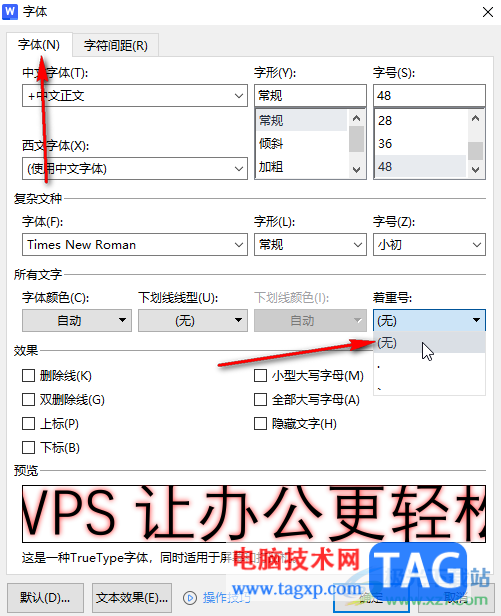
以上就是电脑版WPS文档去除文字下方的黑点符号的方法教程的全部内容了。以上两种方法操作起来都是非常简单的,小伙伴们可以打开自己的软件后一起动手操作起来。